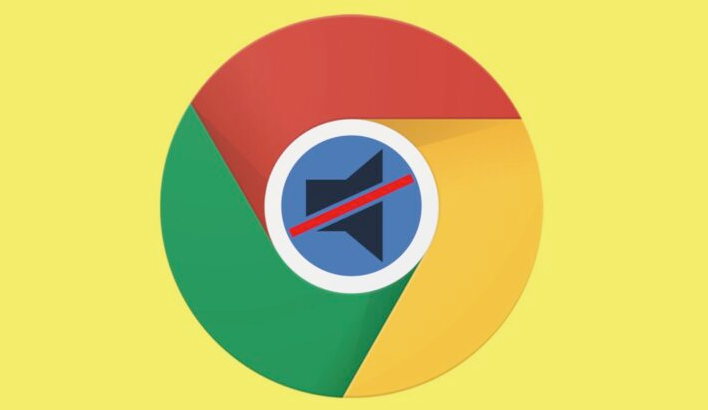详情介绍

1. 打开开发者工具:在Windows和Linux上使用Ctrl+Shift+I,在Mac上使用Cmd+Opt+I。也可右键点击页面上的任意位置,选择“检查”或“审查元素”(Inspect)。还可在Chrome的地址栏中输入chrome://devtools/并回车,或点击右上角的三个点菜单图标,选择“更多工具”,然后选择“开发者工具”。
2. 界面概览与核心功能:元素(Elements)面板可查看和编辑HTML及CSS代码,能实时反映更改,还可通过调整元素边框、边距和填充来调试布局问题,以及快速修改HTML元素的属性和CSS样式。控制台(Console)面板用于显示JavaScript错误信息、日志和调试信息,可执行JavaScript代码进行动态调试,还可监控特定表达式的值。源代码(Sources)面板能查看和调试JavaScript代码,可设置断点,逐行执行代码,查看变量值和调用堆栈,还可创建和管理常用的JavaScript代码片段。网络(Network)面板可监控网页的网络请求和响应,记录所有网络活动,包括XHR、CSS、JS等请求,能查看每个请求的加载时间、状态码和文件大小,还可模拟不同的网络环境。性能(Performance)面板用于分析网页运行性能,可记录和分析网页的帧率,识别性能瓶颈,检测内存泄漏问题,标识阻塞主线程的长时间任务。应用(Application)面板可查看和管理网页存储等资源,如Cookies、缓存等。
3. 实用技巧与快捷键:熟练掌握常用快捷键,如Ctrl+O打开文件,Ctrl+F查找文本等。在应用面板中模拟不同设备的尺寸和分辨率,测试响应式设计。利用工作区功能同步本地和服务器的文件更改,提高工作效率。通过访问chrome://settings/accessibility,可在“键盘”部分找到并修改开发者工具的快捷键设置。
4. 高级功能与插件:Chrome网上应用店中有许多针对开发者工具的插件,如React Developer Tools、Vue.js devtools等,可帮助更高效地开发特定框架的应用。开发者工具还支持通过USB连接调试Android设备上的网页,或通过Chrome DevTools Protocol(CDP)与其他浏览器实例通信。
综上所述,通过以上步骤,你可以快速地掌握Google浏览器开发者工具的高级使用技巧及快捷键操作,提升开发效率和调试能力。